大きなファイルをオンラインで送信する9つの簡単で高速な方法

大きなファイルをオンラインで送信することは、私たちが絶対に避けている面倒です。大きなファイルのサイズだけでなく、ほとんどの受信者はダウンロード中にアイドル状態になることを楽しんでいません。アカウントを登録したり、不確実な時間待機したりする必要がある場合、彼らは単にあなたに電話を切るかもしれません。
大きなファイルをオンラインで送信するための最も簡単で最速のモードを選択することで、全員のストレスを軽減することは価値があります。ここにそれらのいくつかがあります。
1。 Volafile
Volafileは、1つの石で多くの鳥を殺すファイル転送ソリューションです。すぐに複数の受信者に大きなファイルを送信する必要がある場合は、もう探す必要はありません。
開始するには、2秒未満で新しいVolafileチャットルームを作成するだけです!
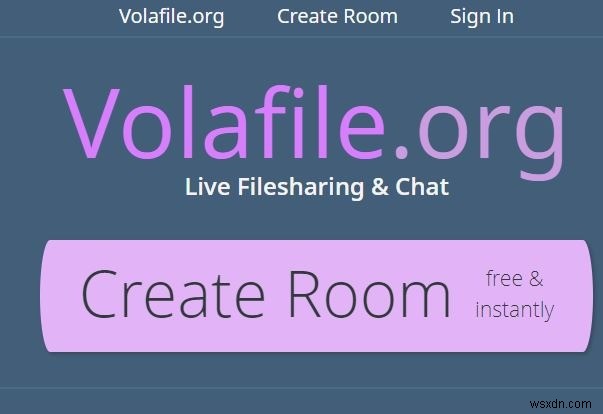
次に、チャットルームのリンクを複数の受信者に送信します。送信者と同様に、アカウントを作成する必要はありません。
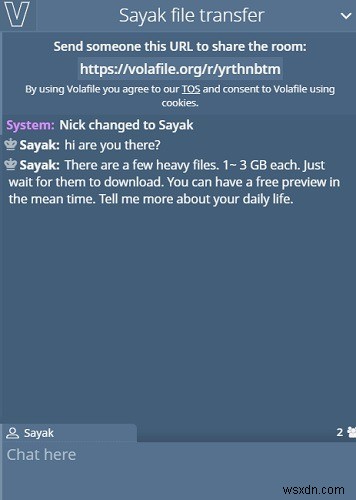
Volafileは、送信者側で重いファイルをアップロードするのにかかる正確な時間を示します。ファイルのアップロードステータスに応じて、送信者として、受信者をチャットルームに招待するタイミングを選択できます。

ファイルに依存しないソリューションとして、Volafileは共有が許可されているファイルの種類を制限しません。 Gitファイル、.exeプログラム、その他の異常なもののいずれであっても、エラーメッセージが表示されることはありません。さらに、いつでも「受信者」と役割を切り替えることができ、受信者は「送信者」になることを選択できます。
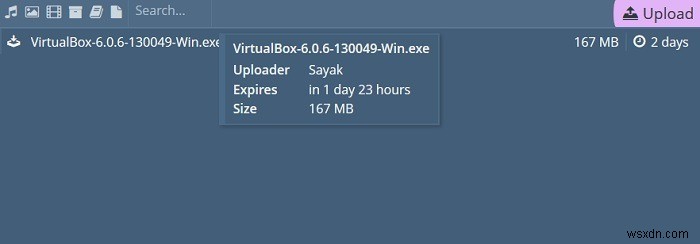
画像、動画、PDF / Wordファイルのいずれであっても、すべての受信者が同時にライブプレビューを楽しむことができます。
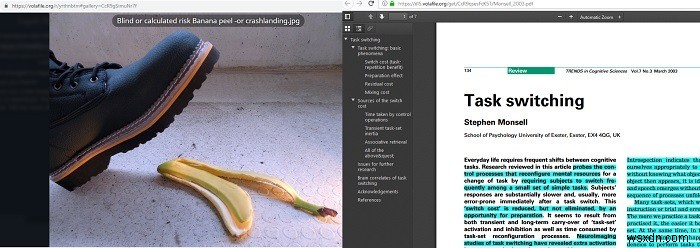
なんと5GBのファイルサイズ制限があるので、Volafileをファイル共有の最大の選択肢にすべきではない理由はありません。このWebソフトウェアは、最も用途が広いが比較的不明です。 Volafileチャットルームを7日間アクティブにしておくことができる場合は、Volafile Proリンクが送信され、ダウンロード速度が1429%向上すると主張しています。あなたは寄付を検討するかもしれませんが、彼らはあなたに頻繁なリマインダーを送信しません。
2。 pCloud転送
直接アップロードリンクを介してファイルを転送したい場合、比較的未知ですが優れたオプションの1つは、登録なしで最大5GBのファイル転送を可能にするpCloud転送です。これは100%無料で、ほとんどの人にとって十分すぎるほどです。
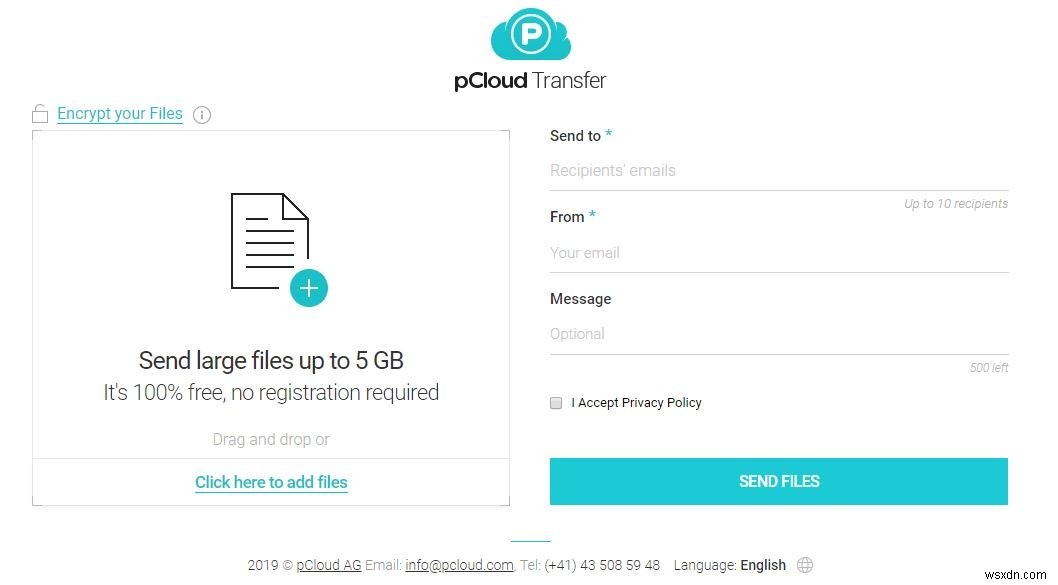
ファイルのアップロードはとても簡単です。 Volafileと同様に、pCloud Transferはファイルに依存せず、エラーなしで任意のファイルタイプをアップロードできます。匿名性を確保するために、「フォームフィールド」で架空のメールアドレスを選択できます。これは、確認の領収書が必要ない場合に最適です。必要に応じて「コード」で話します。
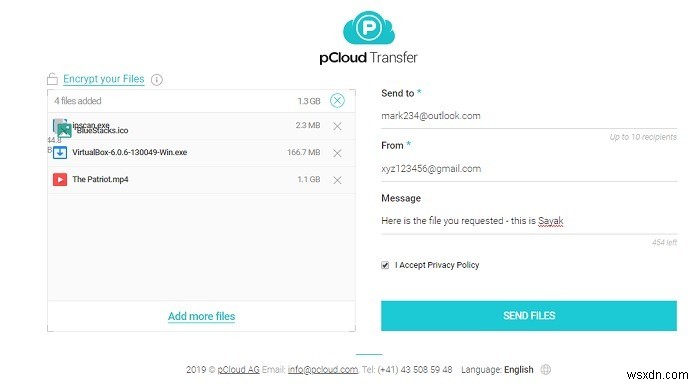
pCloud Transferを使用すると、ファイルを暗号化して、受信者がパスワードでのみファイルを表示できるようにすることもできます。
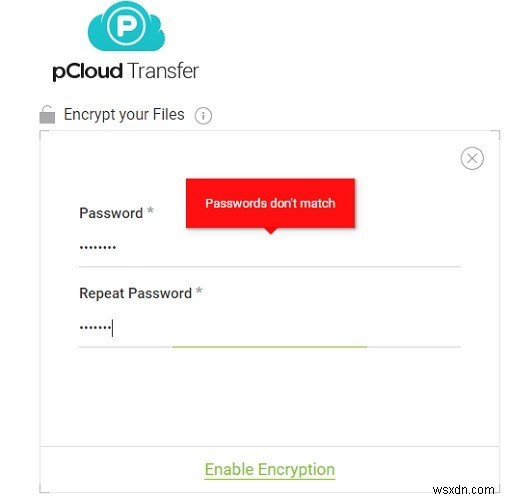
5 GBのサイズ制限と無制限の転送機能により、他の場所を探す必要はありません。
3。 AeroAdmin
頻繁なファイル転送の最も簡単な方法の1つは、受信者のコンピューターにクライアントをインストールし、ピアツーピア転送を手配することです。 AeroAdminは、この仕事をきちんと行う無料のリモートデスクトップソフトウェアです。 Webサイトから簡単にダウンロードした後、リモートクライアントとの通信を確立するための画面が表示されます。

受信者に、最後にAeroAdminをダウンロードするように依頼する必要があります。わずか2.3MBで、1分以内にクライアントのリモートIDを取得できるはずです。このIDを最後に入力して、[接続]をクリックするだけです。
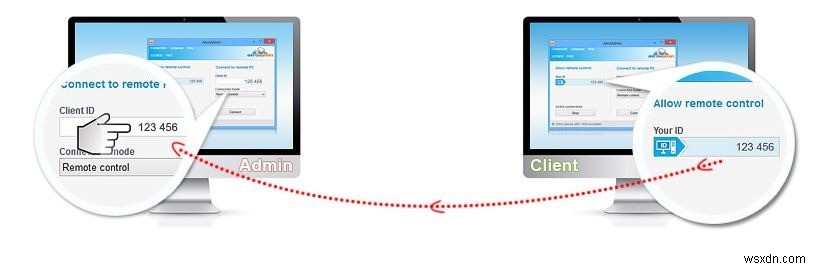
クライアントは、リモート管理者がPCに対して持つ特権を制御できます。 「リモート制御」モードではPCを完全に制御できますが、「ファイルマネージャ」ではファイル転送に十分な制限付きの制御しかできません。クライアントはいつでも、リモート管理者とのエンゲージメントを終了することを選択できます。
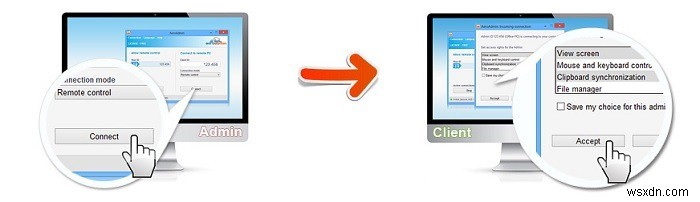
セッションが開始されると、ファイルをリモートで転送するのは簡単です。 AeroAdminにはサイズ制限はありません。
4。どこにでも送信
Send Anywhereを使用すると、ユーザーは、ブラウザ、モバイルアプリやデスクトップアプリ、ブラウザやメールクライアント用のプラグインなど、さまざまな方法で大きなファイルを送信できます。
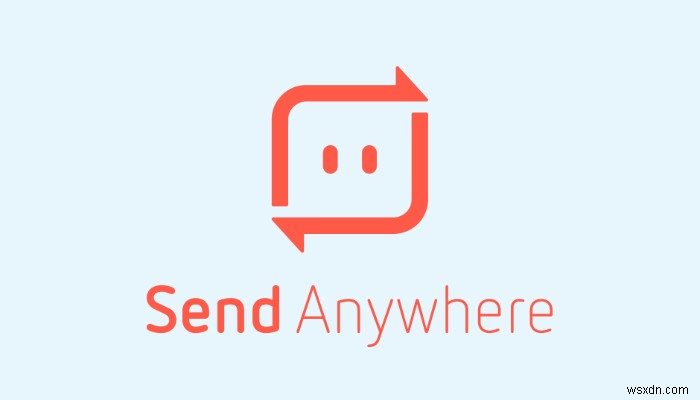
ダウンロードやインストールに煩わされない場合でも、SendAnywhereWebサイトを使用できます。このWebサイトでは、ユーザーは登録またはサインアップせずに最大10GBのファイルを送信できます。メールアドレスと受信者のアドレスを入力して、[送信]をクリックするだけです。
AndroidとiOS用のモバイルアプリはそれをさらに20GBに増やします。さらに、Send AnywhereアプリをWindowsまたはmacOSにインストールすると、サイズ制限がなんと1TBに増加します。
5。 Firefox Send
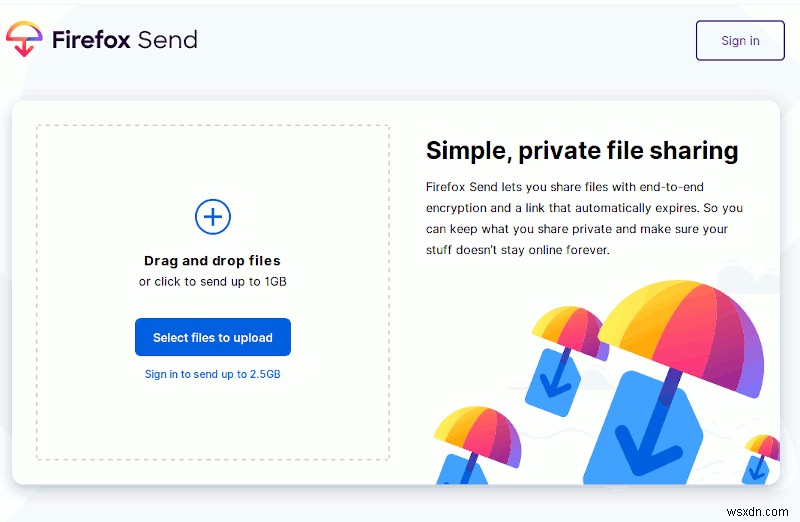
ファイル共有に対するMozillaのアプローチは、ミッションインポッシブルの自己破壊テープに似ています。 シリーズ。 Firefox Sendは、ユーザーが最大1GB(ログインユーザーの場合は2.5GB)のファイルをMozillaサーバーにアップロードできるようにするWebベースのツールです。次に、ファイルが暗号化され、共有用の1回限りのリンクが生成されます。その後、ユーザーはファイルを共有したい人にリンクを送信するだけで済みます。ユーザーがファイルをダウンロードすると、ファイルは自動的に削除されます。これにより、共有されたものが永久にオンラインのままになることはありません。
6。 MediaFire
MediaFireは、10年以上にわたってクラウドベースのストレージの最前線に立ってきました。アカウントを作成する必要がありますが、すぐに10GBのストレージスペースを利用できます。ソーシャルメディアアカウントをリンクして友達を紹介することで、ストレージを簡単に増やすことができます。ファイルを共有するために、アップロードしたコンテンツへのリンクを生成できます。

MediaFireには月額3.75ドルから始まるプレミアムバージョンもあり、無料バージョンの邪魔な広告や迷惑なキャプチャを排除します。さらに、有料オプションでは、ユーザーに1 TBのスペースが提供され、個々のファイルサイズの制限が20 GBに引き上げられ、FirefoxSendと同様に1回限りのダウンロードリンクを生成するオプションが提供されます。
7。 MailBigFile
MailBigFileは、ユーザーが利用できるサービスの4つの層を備えたフリーミアムモデルで動作します。無料版では、ユーザーはWebベースのインターフェイスを介して最大2GBのサイズの複数のファイル(最大5つ)をアップロードできます。これらのファイルは、10日間ダウンロードできます。

Proアカウントは、ファイルサイズの制限を4 GBに引き上げ、ファイルを28日間29ドルでダウンロードできるようにします。 Business Liteアカウントは、ファイルを30日間利用可能にし、ファイルサイズの制限を$120/年で5GBに引き上げます。最後に、ビジネスアカウントでは、最大20 GBのファイルが許可され、年間240ドルで60日間利用できます。
8。 WeTransfer
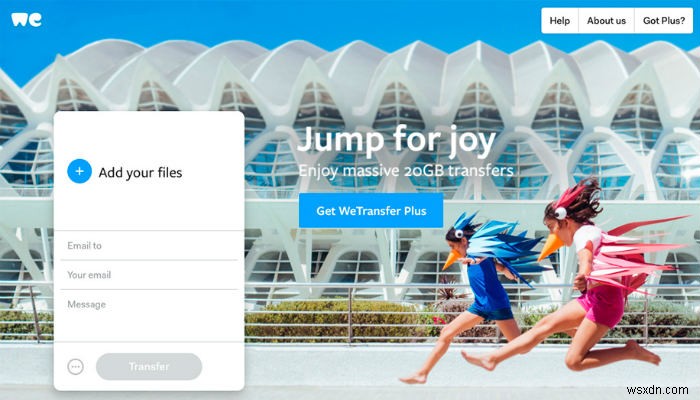
WeTransferは、非常にユーザーフレンドリーなファイル共有サービスです。 Webベースのインターフェースは使いやすく、アップロードプロセスを段階的に説明します。無料版では、最大2GBを最大20の異なる受信者に送信でき、ファイルは7日間ダウンロードできます。月額12ドルまたは年額120ドルで、WeTransferプレミアムを選択できます。これにより、ファイルサイズの制限が20 GBに増加し、100GBのクラウドストレージも提供されます。
9。 DropSend
これは、個人と企業の両方のニーズに対応する複数のプランを備えたファイル共有サービスです。 DropSend無料プランを使用すると、最大ファイルサイズが4 GBに制限され、1か月あたり5回の転送が可能になります。
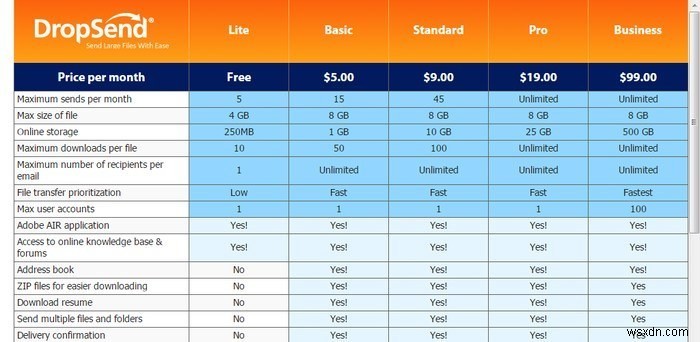
ただし、月額$ 9の標準プランを試すことができます。これにより、ファイルサイズの制限が月額45の転送と多くの追加機能を使用して、8GBに増加します。月額99ドルのビジネスプランでは、8 GBのファイルサイズ制限で無制限の転送が可能で、すべての機能が最大のファイル転送速度でロック解除されます。
結論
これらの方法のどれが一番好きでしたか?コメントで教えてください。ファイルをリモートで転送する方法は他にもたくさんありますが、ここで説明する方法は非常に高速で、登録や待機時間を必要としません。
-
大きなファイルを他の人に送信する 7 つの最良の方法を確認してください
大きなファイルを誰かに送信する必要があり、行き詰まってしまったという状況に遭遇したことはありませんか?手間をかけずに大きなファイルを送信する最良の方法を知りませんか?最も一般的で簡単な方法は、電子メールを使用することです。しかし、制限されたサイズのファイルしかメールで送信できないと言われたらどうしますか?標準サイズは 10 MB で、最大ファイル サイズは 25 MB を超えることはできません (25 MB のファイルを同じサーバー アカウントに送信する場合)。 大きなファイルを他の人に送信する場合に最適なオプションがいくつかあります。これらのプラットフォームは、共有プラットフォームを提供
-
Windows 11 でファイルを解凍する 3 つの方法
Zip または圧縮ファイルは、ファイルを圧縮してグループ化するための最良の方法です。これにより、ユーザーはハード ディスクのストレージ スペースを節約できます。ただし、これらの zip ファイルを解凍または解凍する微妙な技術を知らない人もいます。この記事は、読者が Microsoft が提供する無料の組み込みツールを使用して Windows 11 でファイルを解凍するのに役立ちます。 Windows 11 でファイルを解凍する 3 つの方法 ファイル エクスプローラーを使用して Windows 11 でファイルを解凍する Windows ファイル エクスプローラーを使用すると、ユーザーはファ
